Diese Anleitung zeigt, wie Sie einen Debian 7 (Wheezy)-Minimalserver installieren. Der Zweck dieses Leitfadens ist es, ein minimales Debian-Setup bereitzustellen, das als Grundlage für unsere anderen Tutorials hier bei howtoforge verwendet werden kann. Dieses Tutorial basiert auf den Howtoforge Perfect Server Tutorials von Falko Timme. Wir beziehen uns in vielen unserer Debian-Tutorials auf die ersten Kapitel der Handbücher für perfekte Server und haben entschieden, dass es an der Zeit ist, die perfekten Server in die Basisinstallation (die nicht erforderlich ist, wenn Sie einen Server oder vps von einem Hosting-Anbieter mieten) und die tatsächlich perfektes Server-Setup. Diese Anleitung hier ist die "eigenständige" Anleitung für die Basisinstallation, die Ihnen hilft, ein sauberes minimales Installations-Image zu erhalten, um mit Ihrer Serverinstallation zu beginnen.
1 Voraussetzungen
Um ein solches System zu installieren, benötigen Sie Folgendes:
- die Netzwerk-Installations-CD von Debian Wheezy, erhältlich hier:http://cdimage.debian.org/debian-cd/7.8.0/i386/iso-cd/debian-7.8.0-i386-netinst.iso (i386 ) oder http://cdimage.debian.org/debian-cd/7.8.0/amd64/iso-cd/debian-7.8.0-amd64-netinst.iso (x86_64)
- eine schnelle Internetverbindung.
2 Vorbemerkung
In diesem Tutorial verwende ich den Hostnamen server1.example.com mit der IP-Adresse 192.168.0.100 und dem Gateway 192.168.0.1. Diese Einstellungen können für Sie abweichen, daher müssen Sie sie gegebenenfalls ersetzen.
3 Das Basissystem
Legen Sie Ihre Debian Wheezy-Netzwerkinstallations-CD in Ihr System ein und booten Sie davon. Wenn Sie eine Virtualisierungssoftware wie VMware oder Virtualbox verwenden, dann wählen Sie die minimale Debian-ISO-Datei als Quelldatei für das DVD-Laufwerk der VM aus, Sie müssen sie dafür nicht zuerst auf eine CD oder DVD brennen.
Wählen Sie „Installieren“ (dies startet den Text-Installer – wenn Sie einen grafischen Installer bevorzugen, wählen Sie „Grafische Installation“):
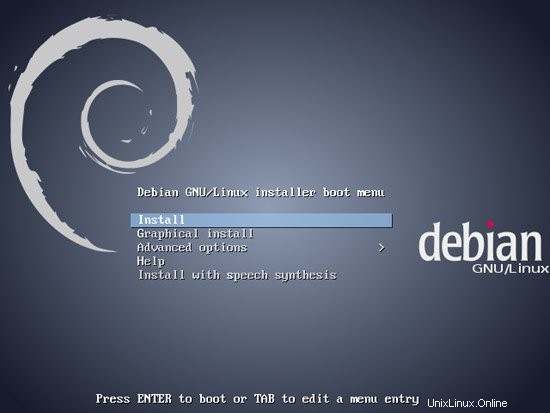
Wählen Sie Ihre Sprache aus:
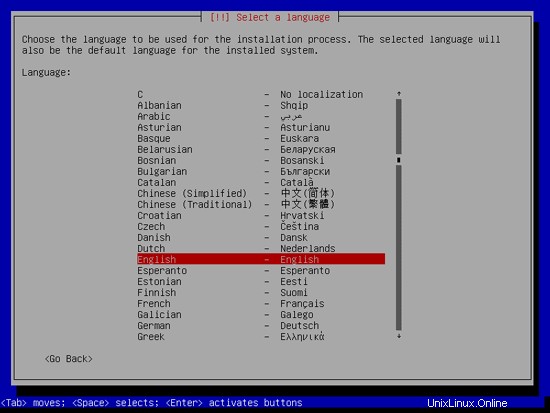
Wählen Sie dann Ihren Standort:
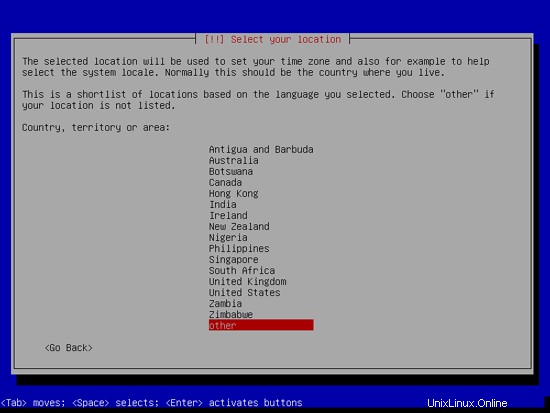
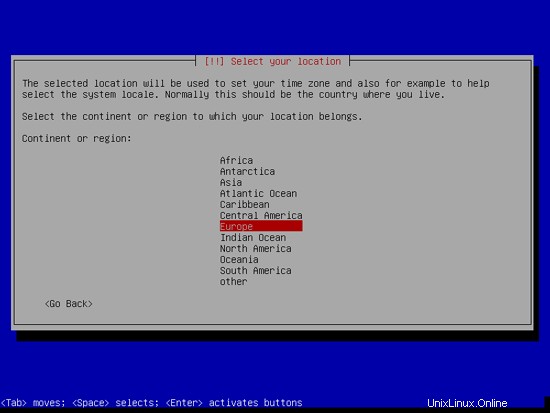
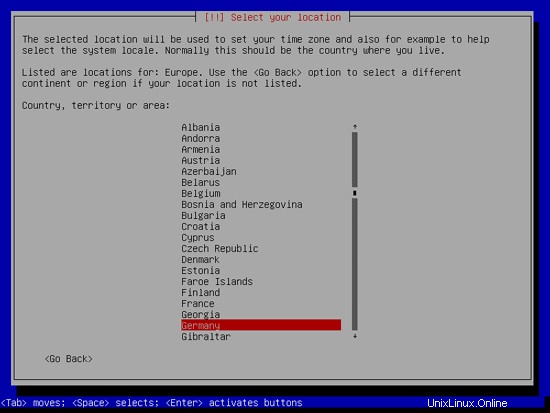
Wenn Sie eine ungewöhnliche Kombination aus Sprache und Ort ausgewählt haben (z. B. Englisch als Sprache und Deutschland als Ort, wie in meinem Fall), teilt Ihnen das Installationsprogramm möglicherweise mit, dass für diese Kombination kein Gebietsschema definiert ist. in diesem Fall müssen Sie das Gebietsschema manuell auswählen. Ich wähle hier en_US.UTF-8 aus:
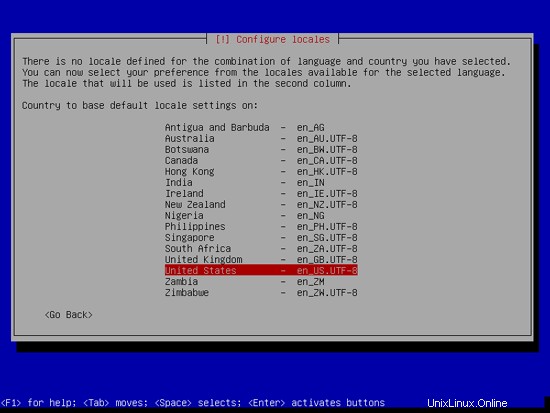
Wählen Sie ein Tastaturlayout:
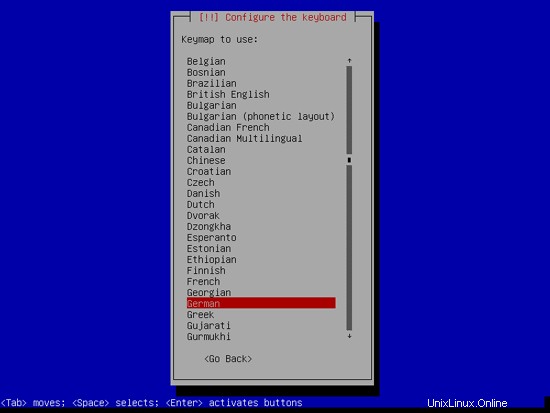
Der Installer überprüft die Installations-CD, Ihre Hardware und konfiguriert das Netzwerk mit DHCP, falls sich ein DHCP-Server im Netzwerk befindet:
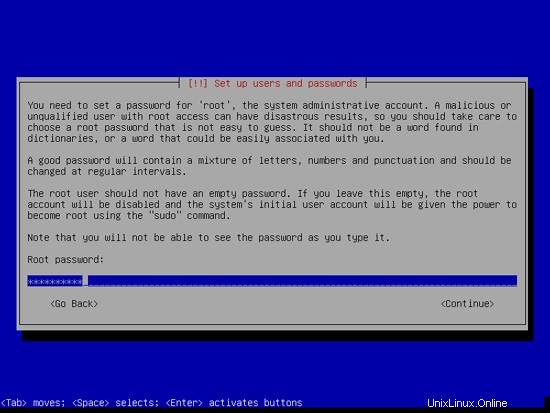
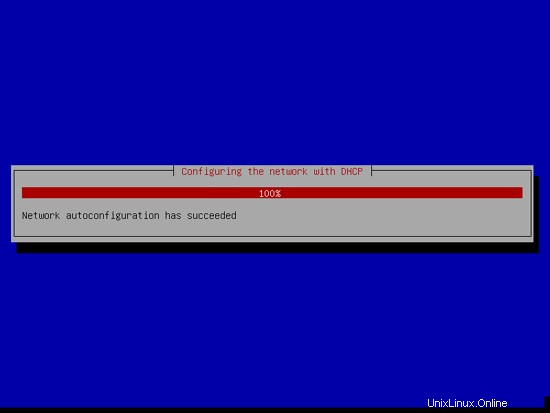
Geben Sie den Hostnamen ein. In diesem Beispiel heißt mein System server1.example.com , also gebe ich server1 ein :
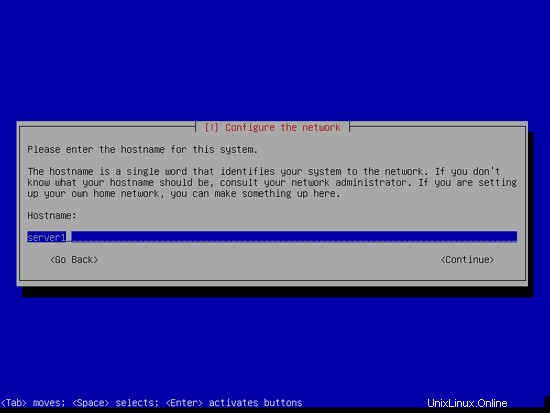
Geben Sie Ihren Domänennamen ein. In diesem Beispiel ist dies example.com:
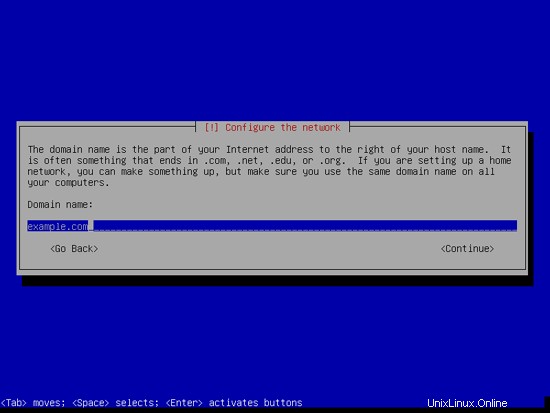
Geben Sie anschließend dem Root-Benutzer ein Passwort:
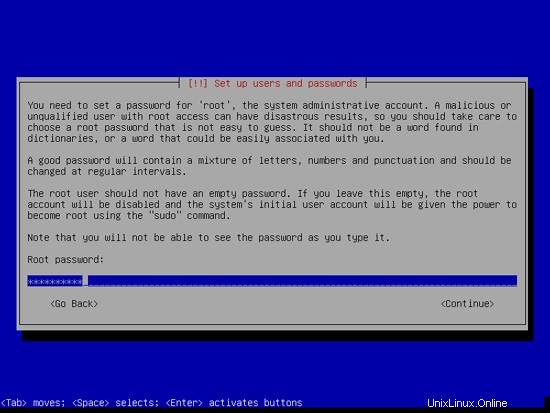
Bestätigen Sie dieses Passwort, um Tippfehler zu vermeiden:
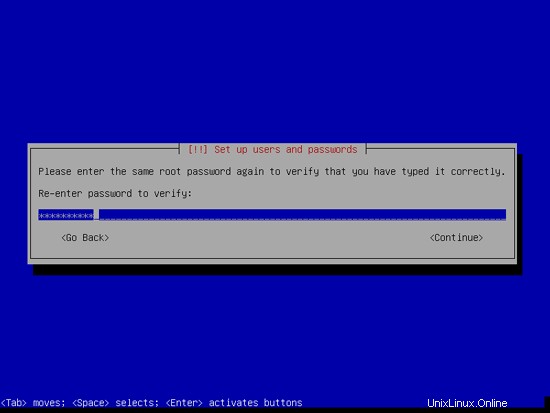
Erstellen Sie ein normales Benutzerkonto, zum Beispiel den Benutzer Administrator mit dem Benutzernamen administrator (verwenden Sie nicht den Benutzernamen admin, da er ein reservierter Name bei Debian Wheezy ist):
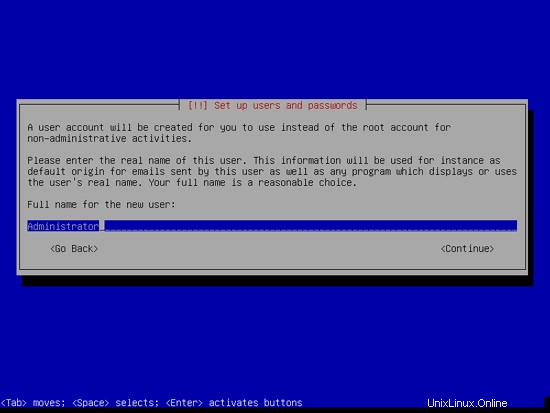
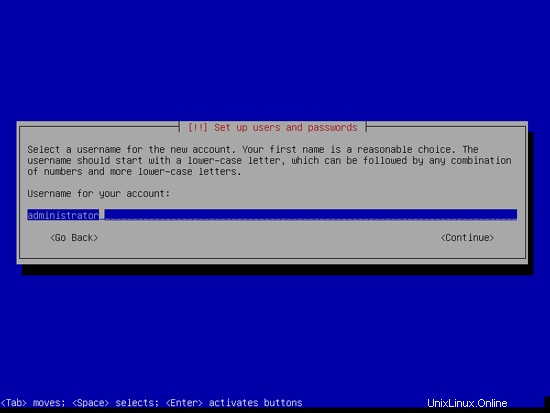
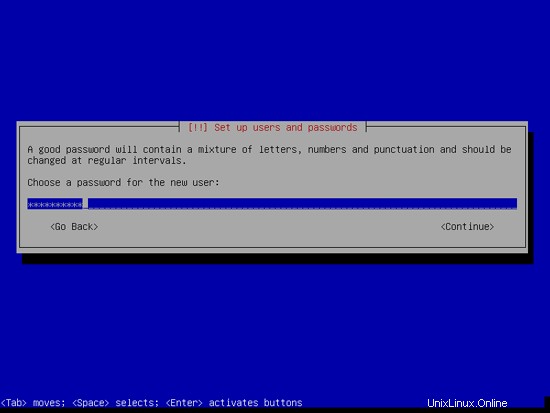
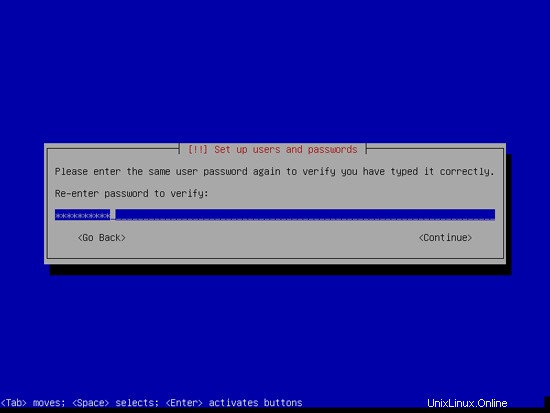
Jetzt müssen Sie Ihre Festplatte partitionieren. Der Einfachheit halber wähle ich Guided - use whole disk and set up LVM - dies erstellt eine Volume-Gruppe mit zwei logischen Volumes, eines für das /-Dateisystem und eines für den Swap (die Partitionierung ist natürlich ganz Ihnen überlassen - wenn Sie wissen, was Sie tun, Sie können Ihre Partitionen auch manuell einrichten).
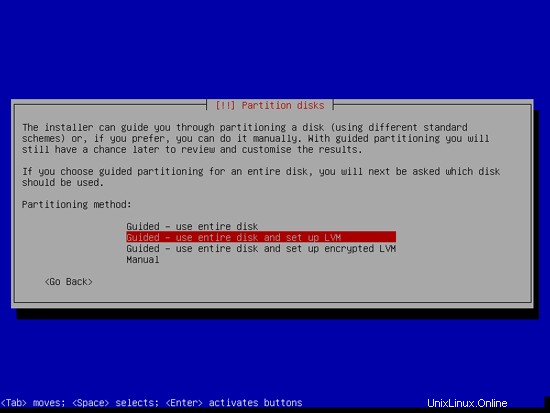
Wählen Sie die Festplatte aus, die Sie partitionieren möchten:
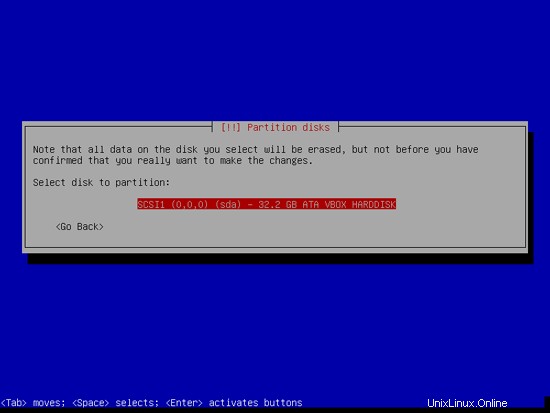
Wählen Sie dann das Partitionierungsschema aus. Wie bereits erwähnt, wähle ich der Einfachheit halber Alle Dateien in einer Partition (empfohlen für neue Benutzer) - es bleibt Ihnen überlassen, was Sie hier wählen:
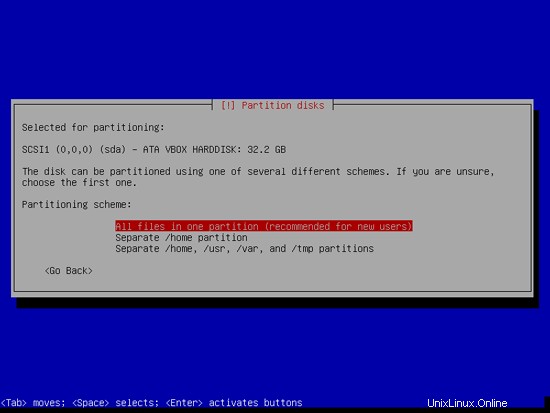
Wenn Sie gefragt werden, ob Änderungen auf Festplatten geschrieben und LVM konfiguriert werden sollen, wählen Sie Ja:
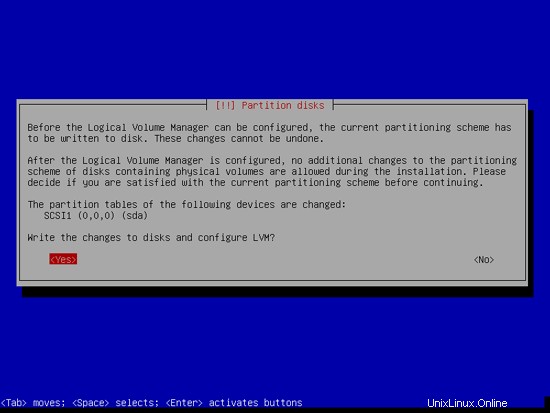
Wenn Sie fertig sind, wählen Sie Partitionierung beenden und Änderungen auf Festplatte schreiben:
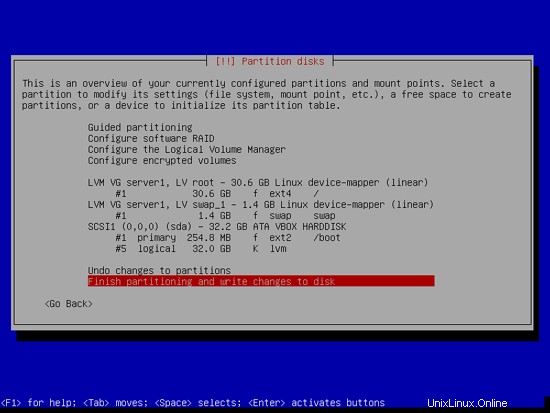
Wählen Sie Ja, wenn Sie gefragt werden, ob Änderungen auf Datenträger geschrieben werden sollen:
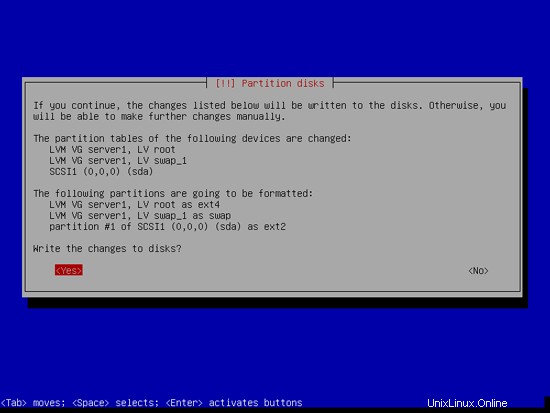
Anschließend werden Ihre neuen Partitionen erstellt und formatiert.
Jetzt ist das Basissystem installiert:
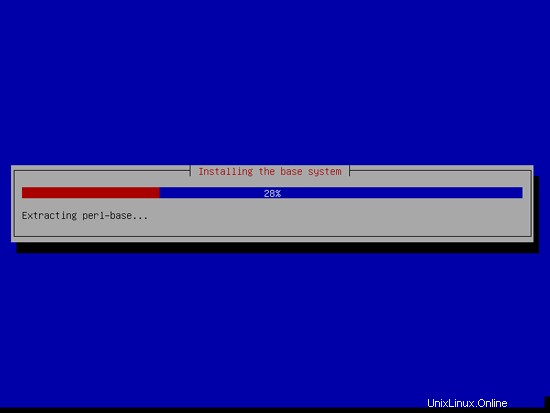
Als nächstes müssen Sie apt konfigurieren. Da Sie die Debian Wheezy Netinstall-CD verwenden, die nur einen minimalen Paketsatz enthält, müssen Sie einen Netzwerkspiegel verwenden. Wählen Sie das Land aus, in dem sich der Netzwerkspiegel befindet, den Sie verwenden möchten (normalerweise ist dies das Land, in dem sich Ihr Debian Wheezy-System befindet):
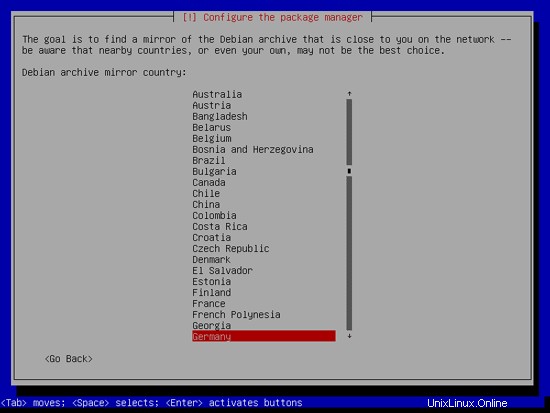
Wählen Sie dann den Spiegel aus, den Sie verwenden möchten (z. B. ftp.de.debian.org):

Wenn Sie keinen HTTP-Proxy verwenden, lassen Sie das folgende Feld leer und klicken Sie auf Weiter:
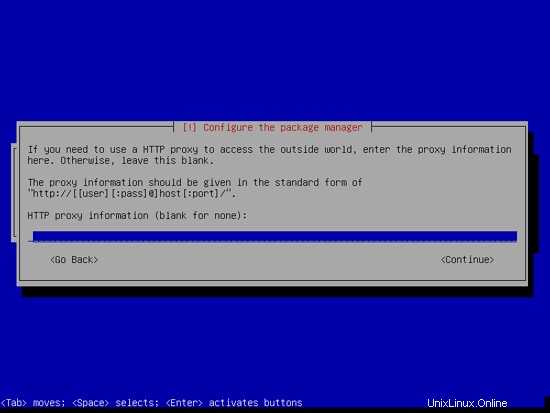
Apt aktualisiert jetzt seine Paketdatenbank:
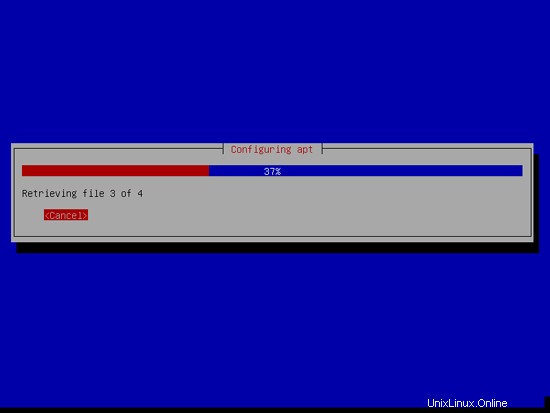
Sie können die Umfrage zur Paketnutzung überspringen, indem Sie Nein auswählen:
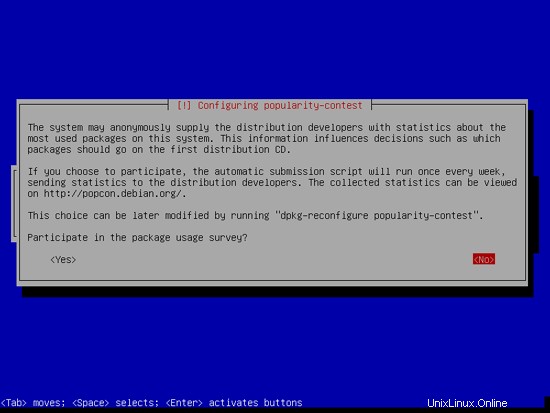
Wir brauchen einen Webserver, DNS-Server, Mailserver und eine MySQL-Datenbank, aber trotzdem wähle ich jetzt keine davon aus, weil ich gerne die volle Kontrolle darüber habe, was auf meinem System installiert wird. Wir werden die benötigten Pakete später manuell installieren. Daher wählen wir einfach Standard-Systemdienstprogramme und SSH-Server aus (damit ich mich nach Abschluss der Installation sofort mit einem SSH-Client wie PuTTY mit dem System verbinden kann) und klicken auf Weiter:
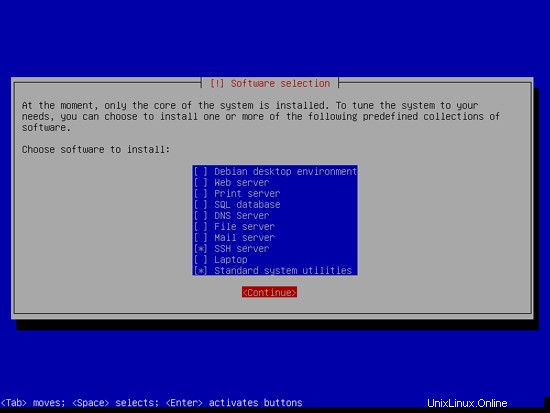
Die erforderlichen Pakete werden heruntergeladen und auf dem System installiert:
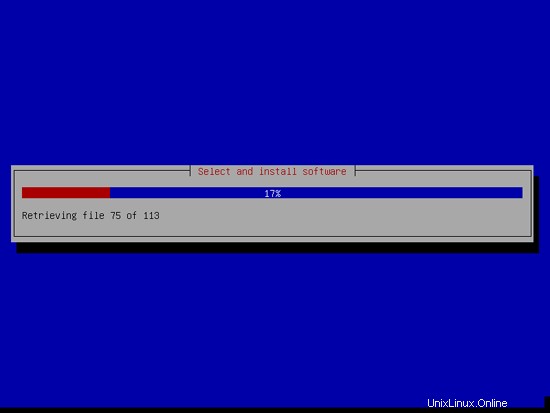
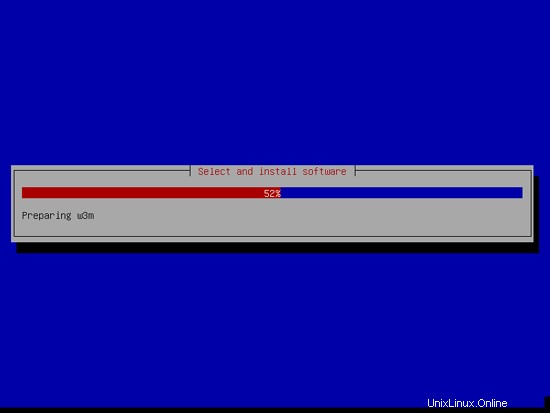
Wenn Sie gefragt werden, ob Sie den GRUB-Bootloader im Master Boot Record installieren? wählen, wählen Sie Ja:
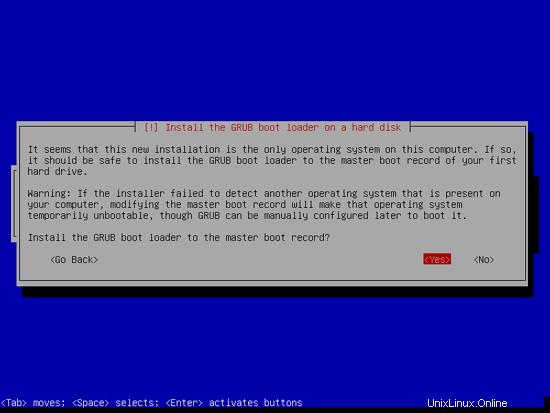
Die Installation des Basissystems ist nun abgeschlossen. Entfernen Sie die Debian Wheezy Netinstall-CD aus dem CD-Laufwerk und klicken Sie auf Weiter, um das System neu zu starten:
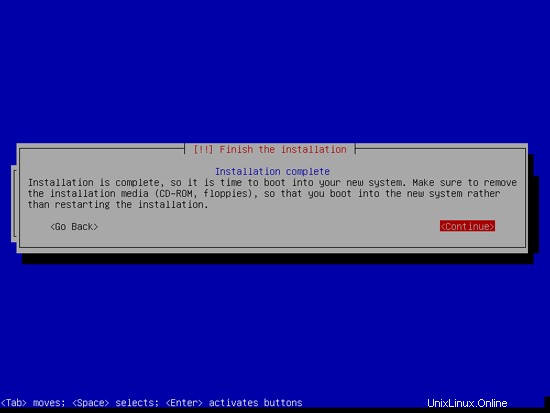
Auf zum nächsten Schritt...
4 Installieren Sie den SSH-Server (optional)
Wenn Sie den OpenSSH-Server nicht während der Systeminstallation installiert haben, können Sie dies jetzt tun:
apt-get -y install ssh openssh-server
Von nun an können Sie einen SSH-Client wie PuTTY verwenden und sich von Ihrer Workstation aus mit Ihrem Debian Wheezy-Server verbinden und den verbleibenden Schritten dieses Tutorials folgen.
5 Installieren Sie einen Shell-Editor (optional)
Ich werde vi als meinen bevorzugten Shell-Texteditor verwenden, andere bevorzugen nano, das für Anfänger einfacher zu verwenden ist. Mit folgendem Befehl installiere ich beide Editoren:
apt-get -y install vim-nox nano
(Sie müssen dies nicht tun, wenn Sie einen anderen Texteditor wie Joe oder Nano verwenden.)
6 Das Netzwerk konfigurieren
Da der Debian Wheezy-Installer unser System so konfiguriert hat, dass es seine Netzwerkeinstellungen über DHCP bezieht, müssen wir das jetzt ändern, da ein Server eine statische IP-Adresse haben sollte. Bearbeiten Sie /etc/network/interfaces und passen Sie es an Ihre Bedürfnisse an (in diesem Beispiel-Setup verwende ich die IP-Adresse 192.168.0.100) (bitte beachten Sie, dass ich allow-hotplug eth0 durch auto eth0 ersetze; sonst funktioniert der Neustart des Netzwerks nicht , und wir müssten das ganze System neu starten):
vi /etc/network/interfaces
# This file describes the network interfaces available on your system
# and how to activate them. For more information, see interfaces(5).
# The loopback network interface
auto lo
iface lo inet loopback
# The primary network interface
#allow-hotplug eth0
#iface eth0 inet dhcp
auto eth0
iface eth0 inet static
address 192.168.0.100
netmask 255.255.255.0
network 192.168.0.0
broadcast 192.168.0.255
gateway 192.168.0.1 Starten Sie dann Ihr Netzwerk neu:
/etc/init.d/networking restart
Bearbeiten Sie dann /etc/hosts. Lass es so aussehen:
vi /etc/hosts
127.0.0.1 localhost.localdomain localhost 192.168.0.100 server1.example.com server1 # The following lines are desirable for IPv6 capable hosts ::1 localhost ip6-localhost ip6-loopback ff02::1 ip6-allnodes ff02::2 ip6-allrouters
Jetzt ausführen
echo server1.example.com > /etc/hostname
/etc/init.d/hostname.sh start
Führen Sie anschließend
aushostname
hostname -f
Es ist wichtig, dass beide jetzt server1.example.com anzeigen!
7 Aktualisieren Sie Ihre Debian-Installation
Stellen Sie zunächst sicher, dass Ihre /etc/apt/sources.list das Wheezy-Updates-Repository enthält (dies stellt sicher, dass Sie immer die neuesten Updates für den ClamAV-Virenscanner erhalten - dieses Projekt veröffentlicht sehr oft Releases, und manchmal funktionieren alte Versionen nicht mehr), und dass die Contrib- und Non-Free-Repositorys aktiviert sind (einige Pakete wie libapache2-mod-fastcgi befinden sich nicht im Haupt-Repository).
vi /etc/apt/sources.list
deb http://ftp.de.debian.org/debian/ wheezy main contrib non-free deb-src http://ftp.de.debian.org/debian/ wheezy main contrib non-free deb http://security.debian.org/ wheezy/updates main contrib non-free deb-src http://security.debian.org/ wheezy/updates main contrib non-free # wheezy-updates, previously known as 'volatile' deb http://ftp.de.debian.org/debian/ wheezy-updates main contrib non-free deb-src http://ftp.de.debian.org/debian/ wheezy-updates main contrib non-free
Ausführen
apt-get update
um die apt-Paketdatenbank zu aktualisieren und
apt-get upgrade
um die neuesten Updates zu installieren (falls vorhanden).
8 Links
- Debian:http://www.debian.org/